Discord прощай, привет Team Speak

Друзья, многие из нас столкнулись с проблемой отсутствия доступа к Discord с территории РФ. Многие из вас нашли способы обхода блокировки, но все эти варианты не подходят для отказоустойчивого использования в режимах клановых боев.
Давайте вместе попробуем воспользоваться функционалом Team Speak, как минимум до нахождения нового решения.
Итак, прикладываю инструкцию по установке и настройке:
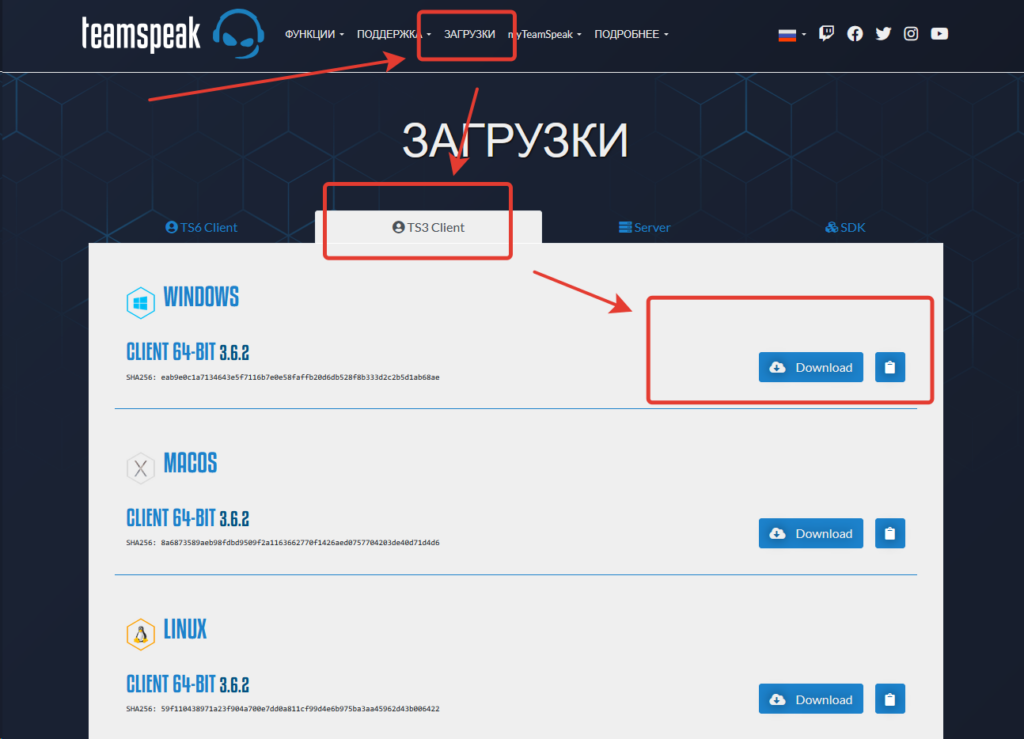
2. Устанавливаем клиентскую часть ТимСпика на ПК, ведь только так мы можем получить хорошее качество звука с использованием гарнитуры и использовать функционал активации по кнопке, что бы наш внешний шум домочадцев не мешал нашим друзьям (мы ведь все это понимаем?). Инструкция будет описывать установку третьей версии, но вы без проблем можете самостоятельно разобраться и установить 5/6 версии (есть новые функции, но например изменение никнейма не поддерживается). Выбор за вами!
При установке все значения можно не менять, отключите только установку OverWolf так как он бесполезен.
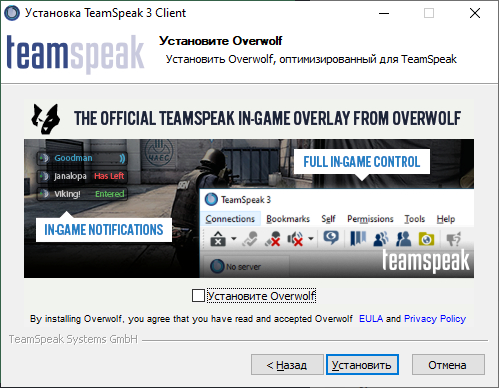
3. Запускаем установленный клиент и сразу же закрываем открывшуюся рекламу поучаствовать в бета-тестировании 5/6 версии
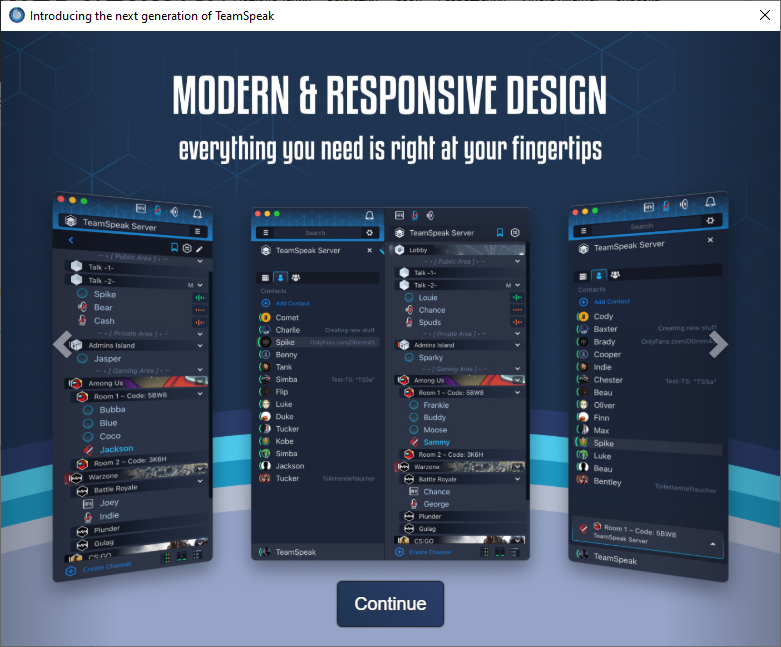
Далее интерфейс предложит нам зарегистрировать учетную запись в «Мой Тимспик». Данная учетная запись не обязательна, но я вам очень рекомендую её создать, т.к. это позволит 1 раз настроив ТимСпик навсегда избавить себя от повторной настройки. Вы сможете установить клиент на другой ПК/ноутбук/телефон, переустановить Windows и вам останется только ввести имя пользователя и пароль. Все настройки загрузятся из интернета.
По этому нажимаем «Создать аккаунт»
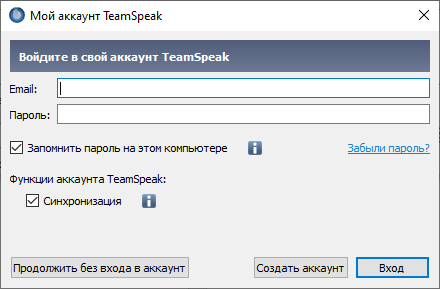
И вводим необходимые данные:
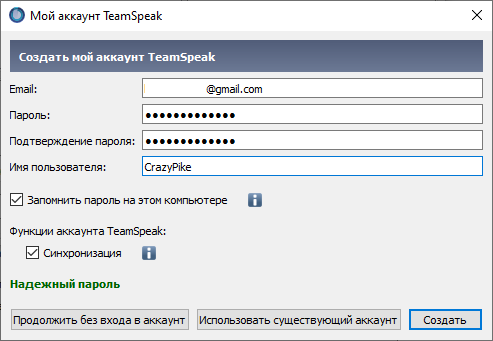
Если вы всё сделали правильно, то появится следующее окно:
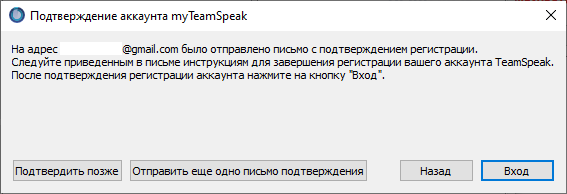
Придётся открыть вашу почту и пройти по ссылке в письме:
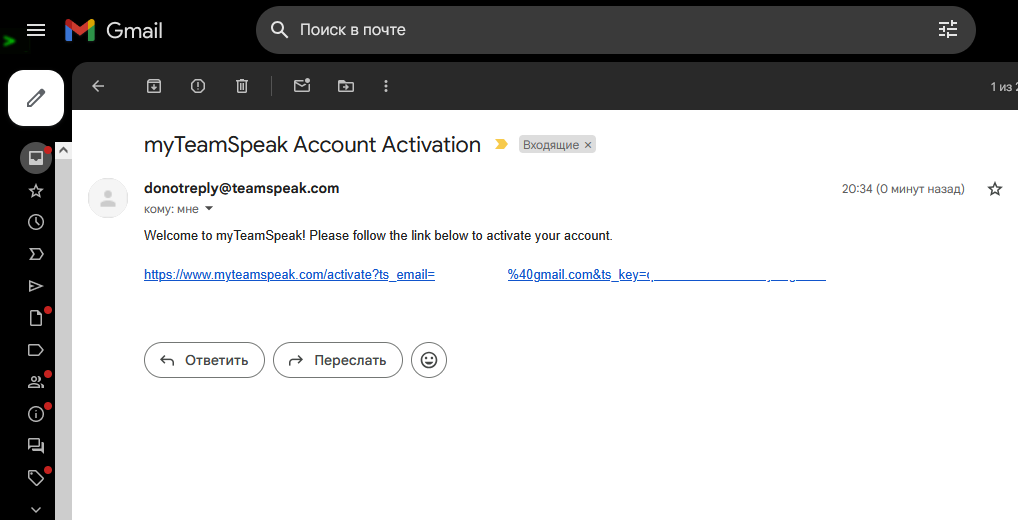
Откроется окно
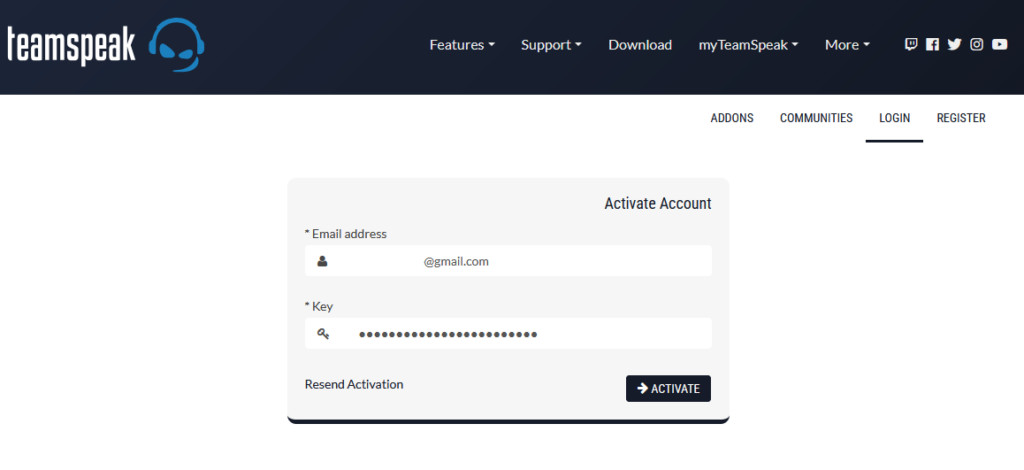
И мы активируем запись, при желании в запись можно зайти по ранее придуманному паролю, но это не обязательно. Возвращаемся в клиент и нажимаем «Вход».
Появится окно с предложением сохранить ключ. Это очень важный ключ, если бы вы не создавали облачную учетную запись, но т.к. мы её создали, то всегда можем восстановить доступ к аккаунту по логину и паролю, а если пароль забудем — то можем восстановить через почту.
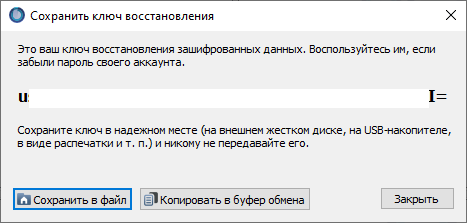
Сохраняем файл (лишним не будет) и нажимаем «Закрыть».
И вот перед нами интерфейс клиента.
Проверяем, что учетная запись подключена и синхронизируется. Для этого переходим в «Инструменты» — «Параметры» и открываем пункт меню «Мой TeamSpeak»:
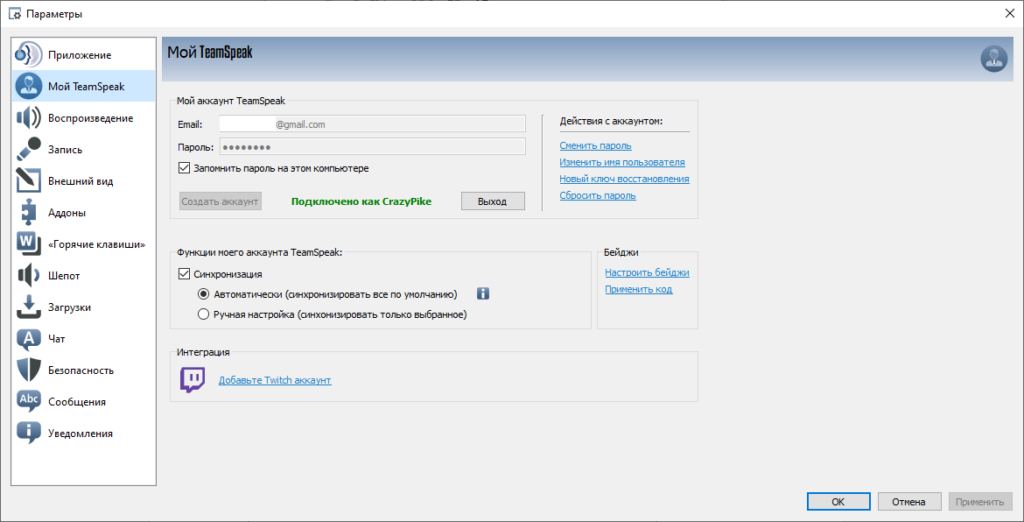
Обращаем внимание зелёный текст и галку автоматической синхронизации. Нажимаем «Ок».
Выбираем в меню «Подключиться»:
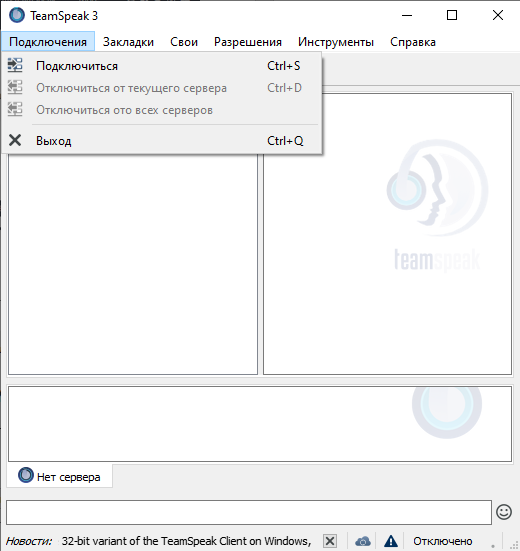
Заполняем адрес сервера и свой игровой никнейм и имя:
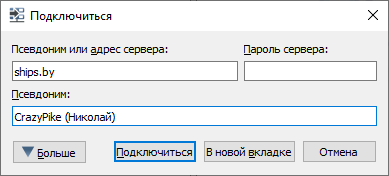
Нажимаем «Подключиться». На сервере нет пароля, по этому всё должно подключиться, мы увидим список голосовых каналов.
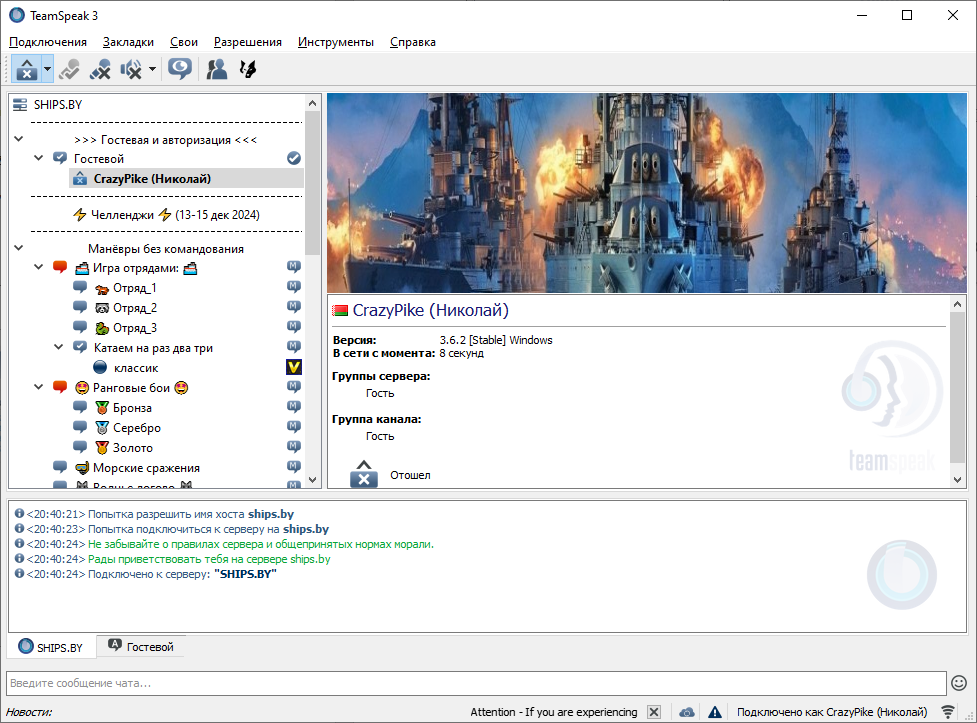
У нас пока права «Гостя» и мы можем посещать только ограниченное количество каналов. В Гостевом канале мы можем разговаривать, по этому тут дожидаемся пока нам выдадут права (после имени появится логотип).
А пока мы ожидаем авторизации (выдачи прав) не будем терять время и продолжим настройки. Для этого сделаем автоматический вход на сервер с сохранением имени пользователя. Для этого переходим в «Закладки» — «Управление закладками»:
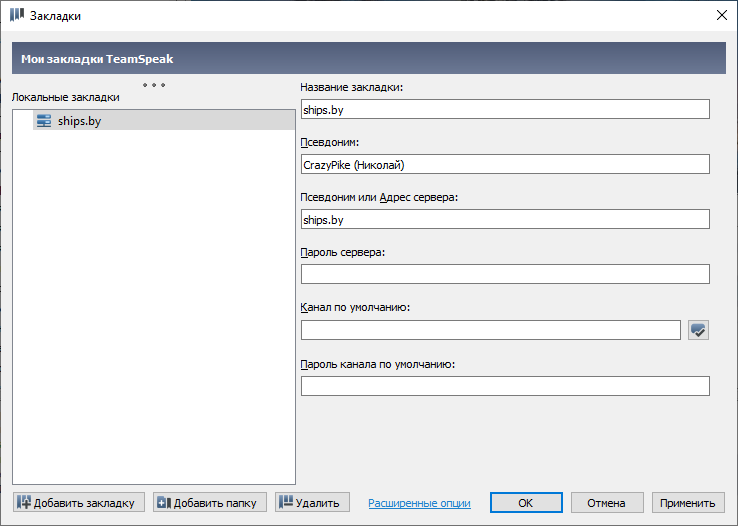
Выбираем «Расширенные опции» и заполняем окно примерно так:
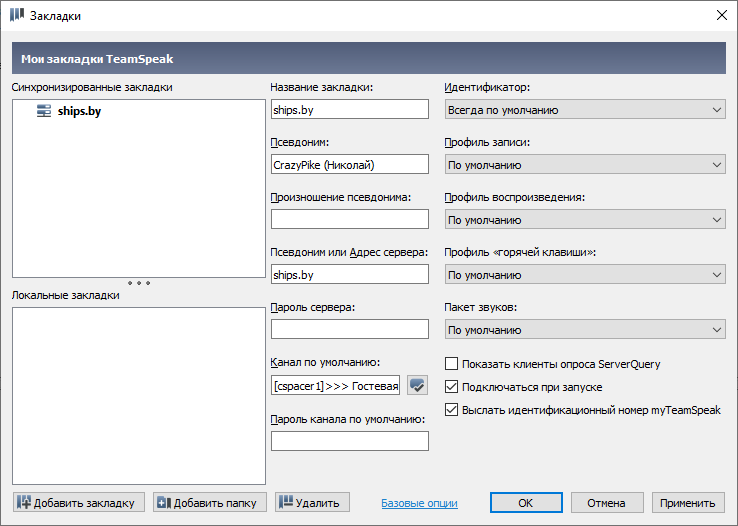
Обращаем внимание перенос названия сервера из «локальные закладки» в «синхронизированные закладки». Так же ставим галки как на скриншоте. В будущем если понадобится изменить никнейм — изменяйте его на этой странице.
Нажимаем «Ок». И можем попробовать отключиться от сервера, закрыть приложение и повторно запустить «TeamSpeak».
Если всё сделано правильно — автоматически подключимся и имя пользователя будет таким как мы сохранили.
Так же очень полезным будем настроить общение «но нажатию». Для этого в «Инструменты» — «Параметры» выбираем вкладку «Запись» и настраиваем удобную для вас кнопку:
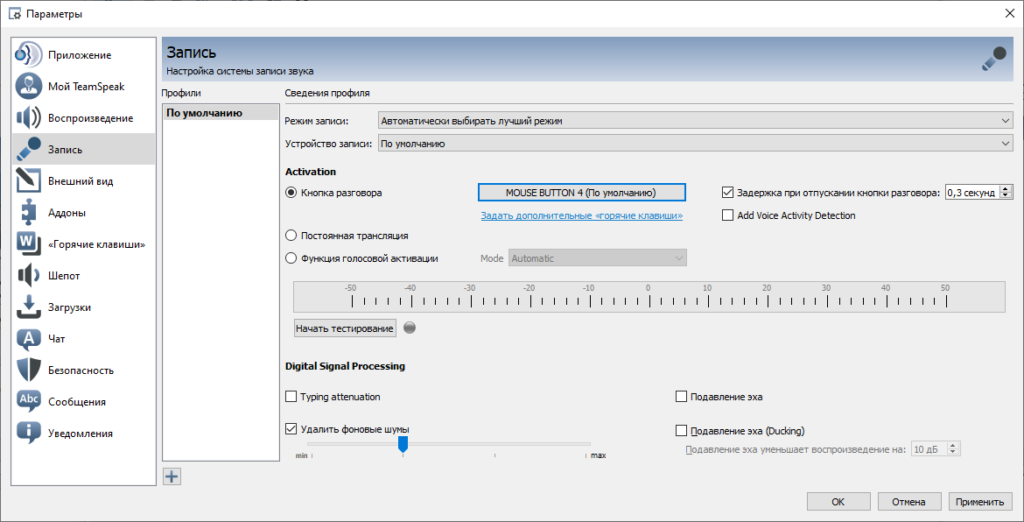
И нажимаем «Ок». Теперь ваши собеседники не будут слышать как вы дышите, кашляете, сморкаетесь и другие шумы окружающие вас, пока вы не нажмете выбранную вами кнопку.
А если нам выдали авторизацию, то появится значек:
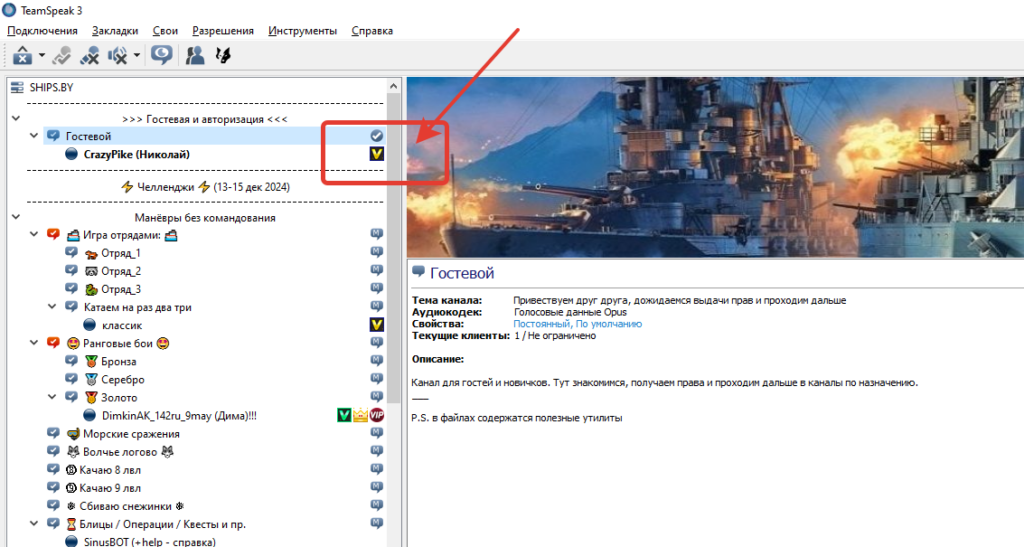
После этого рекомендуется перейти в TeamSpeak что бы корректно отображались пользователи в комнатах.
На этом установка и базовая настройка завершены.